![Как исправить Apple iPhone XS Alarm, который перестал работать после обновления iOS до версии 12.1 [Руководство по устранению неполадок] 1 Как исправить Apple iPhone XS Alarm, который перестал работать после обновления iOS до версии 12.1 [Руководство по устранению неполадок] 1](/wp-content/uploads/2019/5/kak-ispravit-to-chto-pandora-ne-rabotaet_1.jpg)
Когда приложение неожиданно перестает работать после установки нового обновления программного обеспечения, это может быть связано с ошибкой обновления или сбоем самого приложения. Частые сбои могут также указывать на проблему с памятью, например, когда на устройстве не хватает внутренней памяти. Это, однако, вряд ли имеет место, особенно в новых смартфонах, особенно тех, которые упакованы с огромным объемом памяти. Тем не менее, есть некоторые факторы, которые могут сделать это, в том числе ошибки программного обеспечения и ошибочные обновления.
В этом посте рассматривается актуальная проблема iPhone 7, из-за которой приложение Pandora не работает и продолжает зависать после обновления до последней версии iOS. Хотя это может не иметь большого значения для многих людей, пользователи iPhone, которые являются меломанами, обязательно попытаются найти решение, прежде чем переходить на альтернативные сервисы.
Но прежде всего, если у вас возникла другая проблема с вашим телефоном, загляните на нашу страницу устранения неполадок, поскольку мы уже рассмотрели сотни проблем, о которых сообщили владельцы. Скорее всего, на нашем веб-сайте уже есть решения или, по крайней мере, аналогичные проблемы, которые мы уже исправили. Итак, попробуйте найти те, которые похожи или связаны с вашей проблемой. Однако, если вам нужна дополнительная помощь, свяжитесь с нами, заполнив нашу анкету по вопросам iPhone.
Как устранить неполадки iPhone 7 с приложением Pandora, которое продолжает падать
Прежде чем устранять проблемы с программным обеспечением на вашем iPhone 7, которые могли вызвать запуск приложения Pandora, проверьте и убедитесь, что ваш iPhone подключен к Wi-Fi и имеет доступ к Интернету. Pandora — это интернет-радио-сайт, который указывает на необходимость надежного и стабильного подключения к Интернету для нормальной работы. Если ваш iPhone испытывает проблемы с сетевым подключением, то это, вероятно, основная причина, почему приложение продолжает падать или не работает. В этом случае вам сначала нужно решить проблемы с сетью. После того, как вы исправите подключение к Интернету, веб-службы, включая приложение Pandora, снова будут работать нормально. В противном случае устраните неполадки программного обеспечения iPhone 7, выполнив следующие пошаговые инструкции.
Первое решение: Clear Pandora и фоновые приложения.
Сбои приложения или подобные ошибки обычно происходят из-за случайных сбоев в приложении или в телефонной системе (iOS). Часто это просто незначительные ошибки, которые можно легко исправить, очистив и перезапустив приложение. Чтобы очистить Pandora и другие фоновые приложения на вашем iPhone 7, выполните следующие действия.
- Дважды быстро нажмите кнопку «Домой», чтобы запустить переключатель приложений, содержащий превью приложений, которые вы недавно использовали, но не закрыли.
- Проведите пальцем вверх по предварительному просмотру приложения Pandora, чтобы очистить его.
- Сделайте то же самое с остальными предварительными просмотрами приложений, чтобы очистить все фоновые приложения и остановить их запуск.
Фоновые приложения — это приложения в режиме ожидания. Это недавно использованные приложения, но они работают в фоновом режиме. Сохраняя фоновые приложения полезными с точки зрения многозадачности, они также могут вызывать неблагоприятные симптомы для других приложений или самой телефонной системы, особенно в случае их сбоя или повреждения. Если это произойдет, очистка фоновых приложений будет необходимо.
Второе решение: перезагрузите / программно перезагрузите ваш iPhone 7.
Выполнение программного сброса или перезапуска устройства является самым простым рекомендуемым решением для различных типов программных проблем на мобильных устройствах. Если очистка приложения по-прежнему не может исправить ошибку, вы можете попробовать перезагрузить устройство. Перезапуск телефона также сбрасывает кэш и временные данные, которые могли быть повреждены новым обновлением iOS и повлиять на другие операции приложения. Вот как сделать мягкий сброс iPhone 7:
- Нажмите и удерживайте кнопку питания в течение нескольких секунд, пока не появится команда Slide to Power Off.
- Затем перетащите ползунок выключения питания вправо, чтобы полностью выключить iPhone.
- Через 30 секунд снова нажмите кнопку питания, пока не появится логотип Apple.
Если ваш экран iPhone перестает отвечать на запросы или зависает в случае сбоя приложения, вы можете выполнить альтернативный перезапуск.
Для этого одновременно нажмите и удерживайте кнопку уменьшения громкости и кнопку питания не менее 10 секунд, затем отпустите обе кнопки, когда появится логотип Apple.
Позвольте вашему устройству завершить загрузку, а затем снова запустите приложение Pandora, чтобы убедиться, что оно уже работает должным образом. Это не повлияет на любые данные во внутренней памяти вашего iPhone, следовательно, не приведет к потере данных.
Третье решение: обновить Pandora и другие приложения.
Некоторые приложения неожиданно перестают работать после обновления телефона до последней версии. Возможная причина этого заключается в том, что приложение может быть несовместимо с текущей версией iOS. Чтобы он снова заработал, его необходимо обновить, чтобы он соответствовал минимальным системным требованиям. Чтобы проверить наличие ожидающих обновлений приложений, особенно музыкального приложения Pandora, перейдите в App Store, выполнив следующие действия:
- Нажмите значок App Store на главном экране.
- На главном экране App Store нажмите значок «Обновления» в правом нижнем углу. На экране появится список приложений с ожидающими обновлениями.
- Найдите Pandora в списке и нажмите кнопку «Обновить» рядом с ним. При этом будет установлено ожидающее обновление для Pandora.
- Если вы видите несколько обновлений приложений, вы можете обновить все приложения одновременно, нажав кнопку «Обновить все» в правом верхнем углу экрана App Store.
Разрешите всем приложениям завершить обновление, а затем перезапустите / выполните программный сброс вашего iPhone 7. Всегда рекомендуется выполнять программный сброс, чтобы обеспечить правильную реализацию обновлений в принимающих приложениях.
Четвертое решение: сбросьте все настройки на вашем iPhone 7.
Вполне возможно, что новое обновление iOS автоматически переопределит настройки вашего устройства и в итоге приведет к сбоям в работе некоторых приложений. Если это так, то для возврата настроек iPhone к настройкам по умолчанию потребуется переконфигурировать параметры по отдельности и соответственно. Вот как это сделать:
- Нажмите «Настройки» на главном экране.
- Нажмите Общие.
- Прокрутите и нажмите Сброс.
- Выберите Сбросить все настройки из указанных параметров.
- При появлении запроса введите код доступа к устройству, чтобы продолжить.
- Затем нажмите, чтобы подтвердить сброс настроек.
Сброс всех настроек не удаляет данные, которые вы сохранили во внутренней памяти, поэтому вы не потеряете важную информацию в процессе. Просто не забудьте подключиться к сети Wi-Fi, чтобы снова использовать Интернет.
После сброса ваш iPhone должен перезагрузиться сам. Когда он полностью перезагрузится, вы можете настроить его снова.
Пятое решение: удалите приложение Pandora, затем установите его снова из App Store.
Приложение могло быть полностью испорчено или повреждено обновлением и поэтому не работает. Это, вероятно, то, что вы в конечном итоге, если проблема не устранена после исчерпания всех предыдущих средств для устранения основной причины. В качестве разрешения удалите или удалите приложение Pandora со своего iPhone, затем загрузите и установите последнюю версию совместимой версии приложения из App Store. Вот как:
- Нажмите и удерживайте значок любого приложения на главном экране.
- Когда значки начнут шевелиться, нажмите X в углу значка Pandora, чтобы удалить приложение.
- При появлении запроса подтвердите действие, нажав «Удалить».
- После удаления приложения перезагрузите iPhone, затем перейдите в App Store, чтобы найти, загрузить и установить приложение Pandora на свое устройство.
Выполните программный сброс на вашем iPhone 7, когда приложение Pandora будет успешно удалено. Затем загрузите последнюю версию приложения, совместимую с текущей версией iOS вашего устройства. Вот как:
- Откройте App Store.
- Находясь на главном экране App Store, нажмите значок поиска (увеличительное стекло).
- Перейдите на вкладку «Поиск», а затем введите приложение Pandora для iPhone или просто введите Pandora в строку поиска.
- Найдите и выберите приложение Pandora из результатов поиска.
- Чтобы загрузить приложение, нажмите «Получить и установить». Вам может потребоваться ввести пароль Apple ID для авторизации и подтверждения загрузки и установки приложения.
- Следуйте инструкциям на экране для завершения загрузки и установки приложения.
- После завершения установки перезагрузите iPhone 7, чтобы очистить и обновить память.
Переустановка приложения обычно исправляет все, поэтому на этот раз приложение Pandora должно работать правильно. Если проблема не устраняется после исчерпания всех предшествующих средств, то пришло время обратиться за дополнительной помощью.
Обратиться за помощью
Вы можете обратиться в справочный центр Pandora, чтобы сообщить о проблеме и получить другие варианты и рекомендации. В приложении могут быть некоторые расширенные настройки, которые необходимо изменить, чтобы оно работало с недавно установленной версией iOS.
Кроме того, вы можете передать проблему в службу поддержки Apple, чтобы они могли провести дальнейшую оценку и, при необходимости, отправить еще одно обновление с необходимым исправлением. Проблема может быть связана с фатальной ошибкой новой системы.
связаться с нами
Если вам нужна дополнительная помощь по использованию определенных функций и функций смартфона Apple iPhone 7, посетите нашу страницу учебных пособий. Там вы можете найти список с практическими рекомендациями, пошаговые руководства, а также ответы на часто задаваемые вопросы относительно iPhone 7. Если у вас есть другие проблемы или возникли проблемы при использовании телефона, вы можете связаться с нами через эту форму , Обязательно сообщите нам более подробную информацию о проблеме или проблемах, которые могут возникнуть у вас, и мы будем рады помочь вам в дальнейшем.
Сообщения, которые вы также можете прочитать:
- Как исправить iPhone 7, который не заряжается или заряжается с перерывами после обновления iOS 11? [Руководство по устранению неполадок]
- Apple iPhone 7 не может обновить программное обеспечение или не восстановится после обновления iOS [Руководство по устранению неполадок]
- Как исправить iPhone 7 GPS, который не работает, показывает неточное местоположение, неправильные указания [Руководство по устранению неполадок]
- Как исправить приложение Amazon Shopping, которое перестает работать и продолжает падать на iPhone 7 после обновления iOS [Руководство по устранению неполадок]
- Как исправить Snapchat, который внезапно продолжает падать на iPhone 7 после установки обновления iOS 11.4 [Руководство по устранению неполадок]
Оцените статью!
![Как исправить iMessage, который не работает на Apple iPhone XR, нельзя отправлять / получать iMessages [Руководство по устранению неполадок]](https://appleb.ru/wp-content/uploads/2020/04/kak-ispravit-imessage-kotoryj-ne-rabotaet-na-apple-2_1-300x330.jpg)

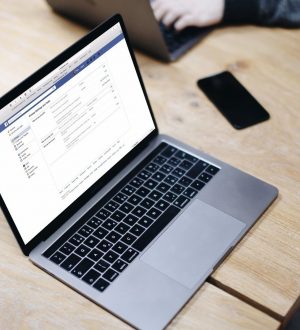
Отправляя сообщение, Вы разрешаете сбор и обработку персональных данных. Политика конфиденциальности.